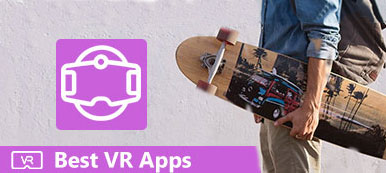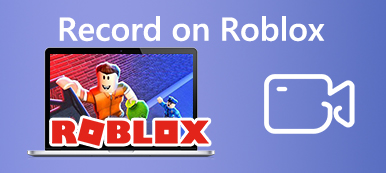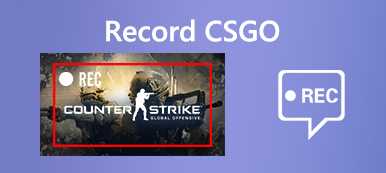Denne vejledning koncentrerer sig om hvordan man optager VR-gameplay på pc og på forskellige enheder. I dag er Virtual Reality en af de mest innovative teknologier. Selvom det er trængt ind i forskellige industrier, fokuserer de fleste anvendelser stadig på vildt. Generelt er der to slags VR-spil, desktop VR-spil og mobile VR-spil. Det betyder, at du kan spille VR-spil på både computer og mobile enheder. Hvis du ønsker at dele din fordybende spiloplevelse, så lad os starte rejsen.
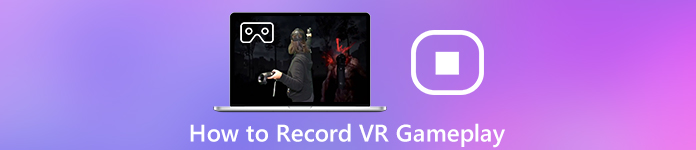
- Del 1: Bedste måder at optage VR-gameplay på PC/Mac
- Del 2: Sådan optages VR-gameplay online
- Del 3: Sådan optages VR-gameplay på iPhone / Android
- Del 4: Ofte stillede spørgsmål om optagelse af VR-gameplay
Del 1: Bedste måder at optage VR-gameplay på PC/Mac
1. Apeaksoft Screen Recorder
Optagelse af VR-gameplay på pc med ankomsten af HTC Vive og Oculus Rift har aldrig været nemmere end nogensinde. Du har dog stadig brug for en kraftfuld spiloptager. Apeaksoft Screen Recorder kan opfylde dit behov. Det kan også hjælpe dig med at optage dig selv i VR-spil.

4,000,000 + Downloads
Optag VR-gameplay på PC og Mac med et enkelt klik.
Brug hardwareacceleration for at forbedre ydelsen.
Gem VR-gameplay i videoer i høj kvalitet automatisk.
Kontroller spiloptagelse med genvejstaster og controllere.
Trin 1 Installer VR-spiloptager
Tilslut dit VR-headset til din pc. Installer derefter den bedste VR-spiloptager på den samme maskine. Start det og vælg Video-optager for at åbne hovedgrænsefladen. For at forenkle kontrollen skal du hellere indstille genvejstaster. Klik på Indstillinger knappen for at åbne Indstillinger dialog. Gå til fanen Genvejstaster, og indstil hver enkelt base efter dine præferencer. Du kan tilpasse output og mere i dialogen.

Trin 2 Optag VR-spil
Tænd Skærm og indstil optagelsesområdet, f.eks Fuld skærm. Slå på Webcam hvis du ønsker at føje dit ansigt til gameplayoptagelsen; Ellers deaktiver det. Dernæst kan du bestemme lydkilden som System Sound , Mikrofon.
Klik på knappen REC knappen, eller tryk på genvejstasten, og tag dit headset på for at starte VR-spiloptagelse.

Trin 3 Gem VR-gameplay
Efter VR-gameplayoptagelse skal du klikke på Stands eller tryk på genvejstasten. Derefter føres du til eksempelvinduet. Afspil optagelsen, og fjern uønskede rammer med Clip værktøj. Hvis du er tilfreds, skal du klikke på Gem knap for at gemme optagelsen på din pc.
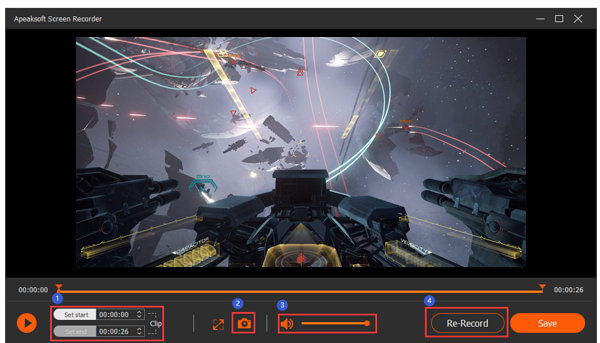
Du kan også bruge denne software til rekordhøjdepunkter i Overwatch.
2. OBS Studio
Udover Apeaksoft Screen Recorder kan du også prøve OBS til at optage Steam VR-gameplay. Det er gratis og open source. Og den er ret nem at betjene. Sådan optager du VR-gameplay med OBS Studio.
Trin 1 Åbn OBS på din computer efter installationen. Så skal du konfigurere nogle indstillinger før optagelse. Gå venligst til Indstillinger menu og find Vis spejl. Derefter skal du gå til Main menuen og vælg Begge øjne.
Trin 2 Gå tilbage til hovedgrænsefladen. Finde Kilder og klik på Plus-knappen nedenfor. Vælg derefter Display Capture fra rullemenuen. Du bør nu se en ny skærm. Opret ny og bekræft videokilden. Så kan du Start Recording dit VR-gameplay.
Trin 3 Hvis du er færdig, skal du bare trykke Stop optagelse og du får din VR-gameplay-video med det samme.
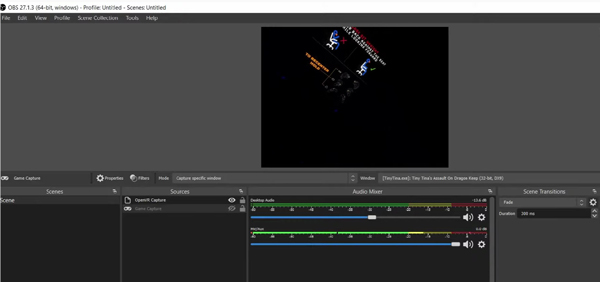
Del 2: Sådan optages VR-gameplay online
Til indspilning af VR-gameplay lejlighedsvis kan apps til webspiloptagere såsom Apeaksoft gratis online skærmoptager, er et godt valg.
 Anbefaling
Anbefaling- 1. Optag VR-gameplay uden at installere nogen software.
- 2. Understøtter også optagelse af webcam og mikrofon.
- 3. Gem VR-spiloptagelse i HD MP4 eller MOV.
- 4. Tilbyde grundlæggende brugerdefinerede muligheder.
Sådan optages VR-gameplay online
Trin 1 Åbn https://www.apeaksoft.com/free-online-screen-recorder/ i en browser, når du vil optage VR-gameplay. Tryk på Start Recording knappen for at hente løfteraketten.
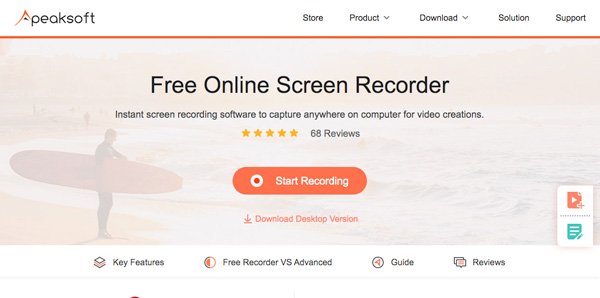
Trin 2 Klik på knappen Skærm knappen og indstil optageområdet. For VR-gameplay-optagelse skal du vælge fuld skærm. Slå til System lyd og juster lydstyrken. Det Webcam , Mikrofon bruges til at føje dit ansigt og din stemme til spiloptagelse, og du kan beslutte, om du vil aktivere dem.

Trin 3 Hit the Gear knappen for at åbne Lokal område dialog. Indstil derefter videoformatet, videokvaliteten, placeringen og andre muligheder. Klik på OK at bekræfte det.
Trin 4 Klik REC knap og spil VR-spillet. Når VR-spiloptagelsen er færdig, skal du trykke på Stands knappen og download videofilen.

Yderligere læsning
Hvordan kan du optage dit Amazon Chime-møde
6 bedste browserlydoptagere til at optage lyd fra browsere
Sådan optager du gameplay-videoer til Clash of Clans
Del 3: Sådan optages VR-gameplay på iPhone / Android
Sådan optages VR-gameplay på iPhone
Den indbyggede iOS-skærmoptagelse funktion er den nemmeste måde at optage VR-gameplay på iPhone. Det er dog kun tilgængeligt for spil, der understøtter Replay Kit.
Trin 1 Kør appen Indstillinger, tryk på dit navn, gå til kontrol center, og vælg Tilpas kontroller. Tryk på knappen ved siden af Screen Recording for at tilføje det til Kontrolcenter.
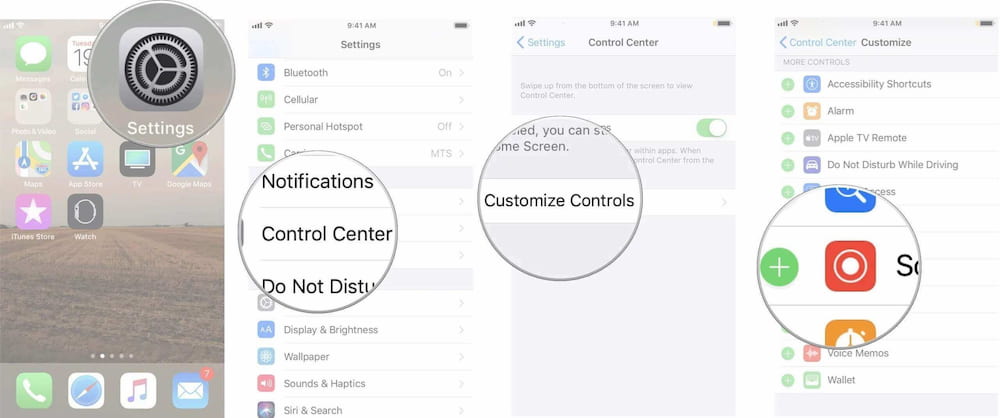
Trin 2 Åbn det VR-spil, du ønsker at optage. Derefter vil du se skærmoptagelsesfunktionen, hvis spillet er kompatibelt med Replay Kit, som vises som en værelse .
Trin 3 Tryk på kameraknappen og vælg Optagelsesskærm når du bliver bedt om det. Spil derefter dit VR-spil og begynd at optage det. Når du er færdig, skal du trykke på Stands .
Sådan optages VR-spil på Android-telefon
Når det kommer til optagelse af VR-gameplay på Android, er Google Play Games det værd at prøve.
Trin 1 Åbn Play Spil-appen, find det spil, du ønsker at optage på Android, og åbn beskrivelsesskærmen.
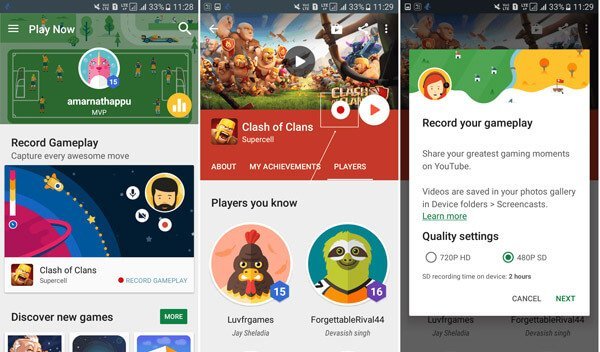
Trin 2 Tryk Optage knap. Når du bliver bedt om det, skal du vælge den korrekte videokvalitet og trykke på NEXT for at starte spillet og begynde at optage det.
Trin 3 For at tilføje dine reaktioner til gameplayoptagelse skal du trykke på Videokamera , Mikrofon knapper. Når gameplayet er færdigt, skal du trykke på Stands .
For mere skærmoptagere på Android, du kan springe det her.
Del 4: Ofte stillede spørgsmål om optagelse af VR-gameplay
Hvad er de bedste nye VR-spil?
Ifølge vores forskning inkluderer de bedste VR-spil i 2020:
1. Iron Man VR (PSVR)
2. Half-Life: Alyx (HTC Vive, Oculus Rift, Windows Mixed Reality)
3. No Man's Sky VR (PSVR, Oculus Rift, HTC Vive)
4. Slå Sabre (Oculus Rift, PS VR, HTC Vive)
5. The Elder Scrolls V: Skyrim VR (Oculus Rift, PS VR, HTC Vive)
Kan du skærmdele VR?
For at dele dit VR-spil til dit tv har du brug for et mobilt VR-headset, en smartphone-understøttet VR og Apple TV til iOS-enhed eller Chromecast til Android-telefon. Derefter kan du dele din VR-oplevelse på stor skærm. For desktop VR er det svært at dele din skærm.
Hvordan optager du dig selv i VR?
Du kan optage din VR-oplevelse og dig selv, hvis du bruger en ordentlig skærmoptager, som også skal understøtte kameraoptagelse foran.
Konklusion
Dette indlæg har delt en konkret guide til, hvordan man optager VR-spil på Windows, Mac, iPhone og Android. Der er to slags VR-spil, mobil VR og desktop VR. Heldigvis er begge tilgængelige for optagelse. For mobil-først kan du gøre det med iOS-skærmoptagelse og Google Play Spil gratis. Hvis du har et avanceret VR-headset, som Oculus Rift, giver Apeaksoft Screen Recorder dig mulighed for at producere højkvalitets VR-gameplay-optagelser på PC og Mac. Hvis du har andre spørgsmål, bedes du give din besked under dette indlæg.



 iPhone Data Recovery
iPhone Data Recovery iOS System Recovery
iOS System Recovery iOS Data Backup & Restore
iOS Data Backup & Restore IOS Screen Recorder
IOS Screen Recorder MobieTrans
MobieTrans iPhone Overførsel
iPhone Overførsel iPhone Eraser
iPhone Eraser WhatsApp-overførsel
WhatsApp-overførsel iOS Unlocker
iOS Unlocker Gratis HEIC Converter
Gratis HEIC Converter iPhone Location Changer
iPhone Location Changer Android Data Recovery
Android Data Recovery Broken Android Data Extraction
Broken Android Data Extraction Android Data Backup & Gendan
Android Data Backup & Gendan Telefonoverførsel
Telefonoverførsel Data Recovery
Data Recovery Blu-ray afspiller
Blu-ray afspiller Mac Cleaner
Mac Cleaner DVD Creator
DVD Creator PDF Converter Ultimate
PDF Converter Ultimate Windows Password Reset
Windows Password Reset Telefon spejl
Telefon spejl Video Converter Ultimate
Video Converter Ultimate video editor
video editor Screen Recorder
Screen Recorder PPT til Video Converter
PPT til Video Converter Slideshow Maker
Slideshow Maker Gratis Video Converter
Gratis Video Converter Gratis Screen Recorder
Gratis Screen Recorder Gratis HEIC Converter
Gratis HEIC Converter Gratis videokompressor
Gratis videokompressor Gratis PDF-kompressor
Gratis PDF-kompressor Gratis Audio Converter
Gratis Audio Converter Gratis lydoptager
Gratis lydoptager Gratis Video Joiner
Gratis Video Joiner Gratis billedkompressor
Gratis billedkompressor Gratis baggrundsviskelæder
Gratis baggrundsviskelæder Gratis billedopskalere
Gratis billedopskalere Gratis vandmærkefjerner
Gratis vandmærkefjerner iPhone Screen Lock
iPhone Screen Lock Puslespil Cube
Puslespil Cube